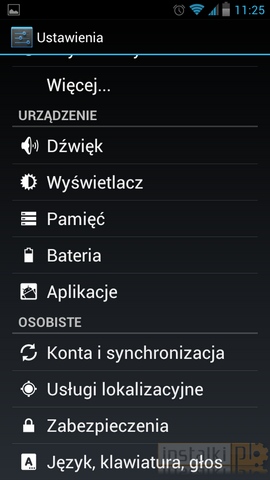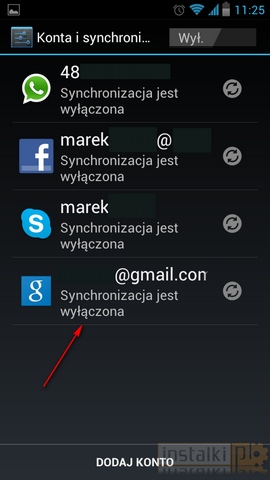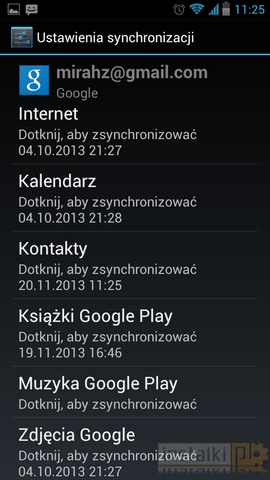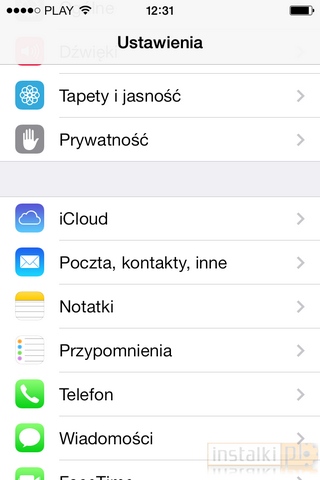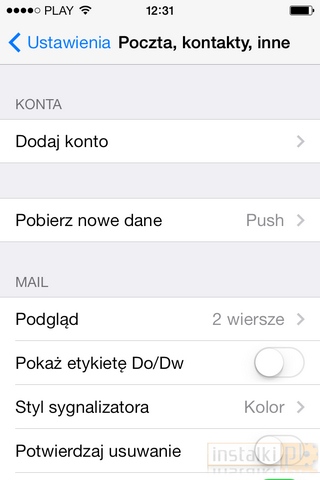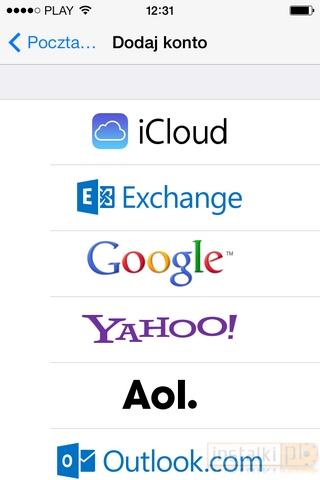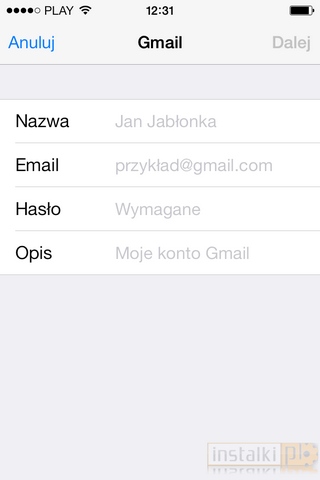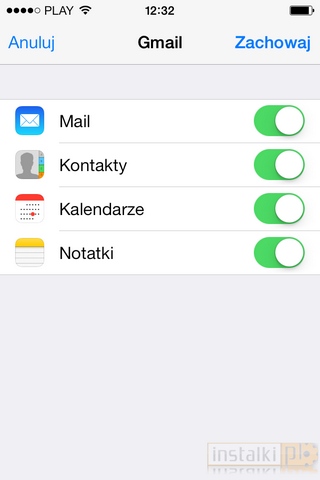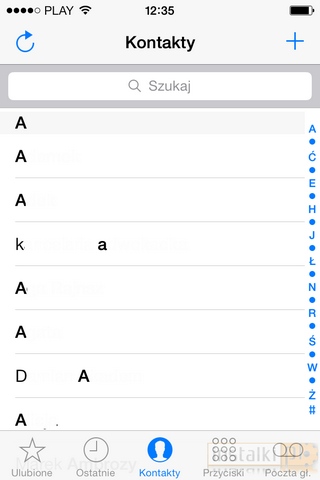Przenoszenie kontaktów z Androida na iOS (iPhone)
20 Lis 2013, 15:32
Przenoszenie / kopiowanie kontaktów z Androida na iOS (iPhone)
W poradniku przedstawiono sposób na kopiowanie/przenoszenie kontaktów z urządzenia korzystającego z Androida na iPhone'a (iOS 7+).
Kontakty importujemy korzystając z konta Gmail.
1. W urządzeniu korzystającym z Androida, przejdź do Ustawień i wybierz Konta i synchronizacja [rys. poniżej]
2. Aby zschynronizować dane znajdujące się w urządzeniu z danymi na koncie Google wybierz Gmail.com. Jeśli nie posiadasz następującej pozycji, to wybierz Dodaj konto [rys. poniżej]
3. Wybierz dane które chcesz zsynchronizować, w tym przypadku Kontakty [rys. poniżej]
4. Po synchronizacji kontakty w urządzeniu z androidem (np. w smartfonie) będą również zapisane na koncie Google. Dzięki czemu można je później importować na dowolną platformę.
5. Aby zaimportować (zsynchronizować) kontakty do iPhone'a (iOS 7) przejdź do Ustawień [rys. poniżej]
6. Wybierz Poczta, kontakty, kalendarze [rys. poniżej]
7. Wybierz Dodaj konto. W tym przypadku będzie to Google [rys. poniżej]
8. Uzupełnij dane związane z Twoim kontem i wybierz Dalej [rys. poniżej]
9. Wybierz to co chcesz zsynchronizować i naciśnij Zachowaj [rys. poniżej]
10. Po zakończeniu konfiguracji, przejdź do aplikacji Kontakty. Synchronizacja rozpocznie się automatycznie i po chwili dane powinny być widoczne [rys. poniżej]
Gotowe :]
W poradniku przedstawiono sposób na kopiowanie/przenoszenie kontaktów z urządzenia korzystającego z Androida na iPhone'a (iOS 7+).
Kontakty importujemy korzystając z konta Gmail.
1. W urządzeniu korzystającym z Androida, przejdź do Ustawień i wybierz Konta i synchronizacja [rys. poniżej]
2. Aby zschynronizować dane znajdujące się w urządzeniu z danymi na koncie Google wybierz Gmail.com. Jeśli nie posiadasz następującej pozycji, to wybierz Dodaj konto [rys. poniżej]
3. Wybierz dane które chcesz zsynchronizować, w tym przypadku Kontakty [rys. poniżej]
4. Po synchronizacji kontakty w urządzeniu z androidem (np. w smartfonie) będą również zapisane na koncie Google. Dzięki czemu można je później importować na dowolną platformę.
5. Aby zaimportować (zsynchronizować) kontakty do iPhone'a (iOS 7) przejdź do Ustawień [rys. poniżej]
6. Wybierz Poczta, kontakty, kalendarze [rys. poniżej]
7. Wybierz Dodaj konto. W tym przypadku będzie to Google [rys. poniżej]
8. Uzupełnij dane związane z Twoim kontem i wybierz Dalej [rys. poniżej]
9. Wybierz to co chcesz zsynchronizować i naciśnij Zachowaj [rys. poniżej]
10. Po zakończeniu konfiguracji, przejdź do aplikacji Kontakty. Synchronizacja rozpocznie się automatycznie i po chwili dane powinny być widoczne [rys. poniżej]
Gotowe :]